Hoy en día, todos estamos demasiado ocupados en nuestra rutina y vidas profesionales. Normalmente, no tenemos tiempo para leer esos libros o documentos largos. ¿Quieres leer tu libro favorito? ¿No tienes suficiente tiempo para llevarlo contigo y leerlo durante horas? No te preocupes, porque aquí es donde la función Texto a voz en Mac te brinda ayuda.
Además, el texto a voz en Mac es muy útil para aquellos que tienen discapacidades visuales y ha demostrado ser una gran herramienta para corregir documentos complejos. Además, aumenta tu productividad multitarea.
Lee este artículo para aprender cómo puedes desbloquear todo su potencial en lo que respecta a la conversión de texto a voz.

En este artículo
Parte 1. ¿Cómo habilitar la conversión de texto a voz en Mac?
Mac ofrece una aplicación de TTS integrada para ayudar a que tu sistema lea el texto en voz alta. El término TTS significa Texto a voz. Puedes acceder y usar esta herramienta en cualquier momento que desees. Esta función es conocida por ayudarte en la multitarea, la corrección de textos y la accesibilidad. El sistema operativo Mac ofrece diferentes idiomas y voces. Te permite personalizar la voz y la velocidad de lectura.
Puedes usar esta función integrada de Mac para escuchar las palabras en lugar de leerlas y examinar el flujo de tu escritura. Puedes activar esta función Texto a audio en Mac en correos electrónicos, páginas web y documentos. Si quieres aprender un nuevo idioma con la pronunciación correcta, es mejor escuchar contenido en ese mismo idioma. Aquí, esta función juega un papel clave.
Funciones claves
- Te permite resaltar texto en mensajes, MS Word, Notas, Safari y otras aplicaciones.
- Ofrece una variedad de voces y soporte multilingüe.
- El TTS en Mac te permite ajustar la velocidad de habla.
- Puedes crear fácilmente un acceso directo de TTS para acceder de inmediato.
- Proporciona retroalimentación vocal para navegar por macOS.
¿Cómo usar el TTS integrado en Mac?
A continuación se presentan los pasos para usar TTS en tu sistema Mac.
Paso 1: Abre Ajustes del sistema, toca en Accesibilidad y haz clic en Contenido hablado, como se muestra a continuación.
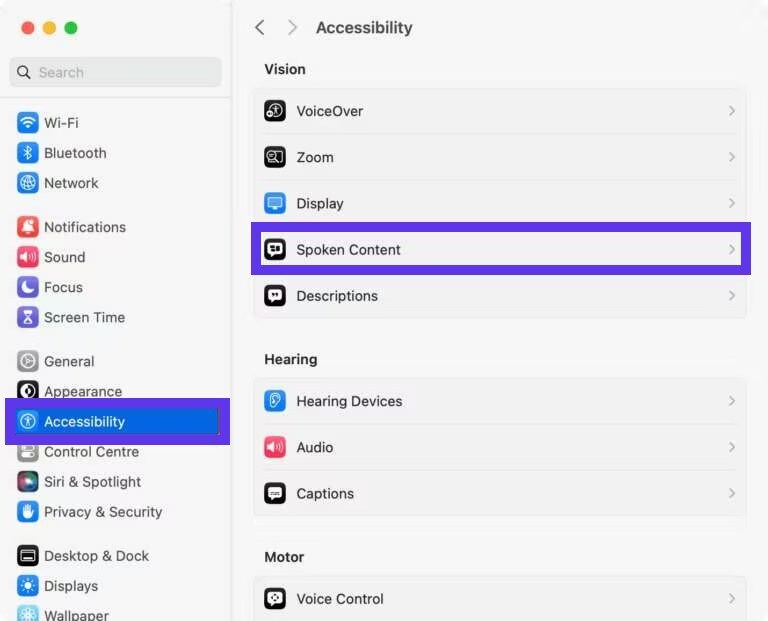
Paso 2: Ahora, puedes personalizar los ajustes y activar la opción Hablar selección. También puedes activar otros interruptores, según tus necesidades.
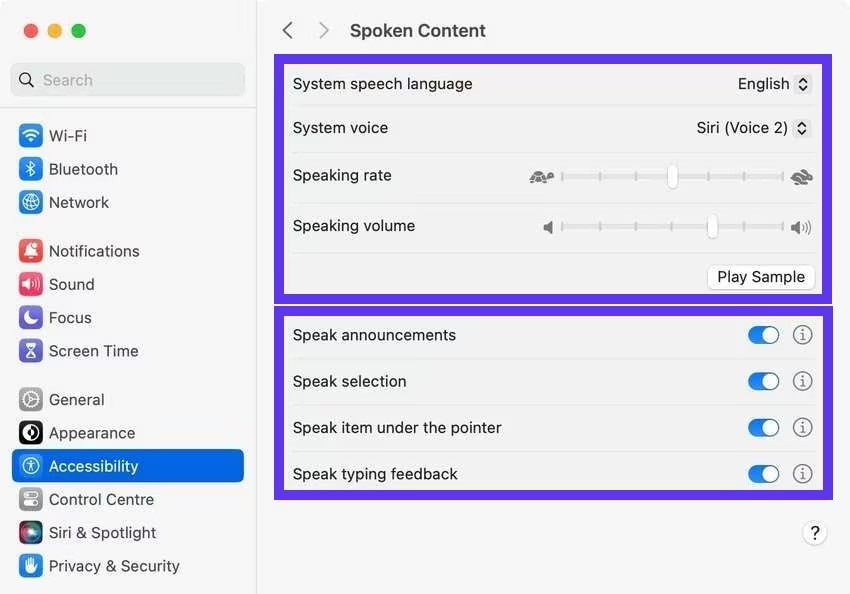
Paso 1: Haz clic en Contenido hablado en Accesibilidad.
Paso 2: Activa la opción Hablar selección y aparecerá una ventana emergente en la pantalla.
Paso 3: Toca la tecla de acceso rápido y presiona las teclas que desees desde el teclado (por ejemplo, Command + J).
Paso 4: Presiona el botón Listo y se guardará tu nuevo acceso directo.
Parte 2. Las 5 mejores aplicaciones de terceros para texto a voz en MacBook
Ahora que estás familiarizado con el texto a voz en Mac usando la herramienta TTS integrada y conoces las limitaciones que tiene. Es hora de desbloquear todo el potencial de la conversión de voz a texto en Mac con herramientas de terceros y dedicadas. Hagamos una comparación rápida antes de continuar.
| Herramienta | Voces | Idiomas | Funciones únicas | Mejor para |
| UniConverter | +100 | 28 |
|
Creadores de contenido, educadores y empresas para generar narraciones, presentaciones o tutoriales. |
| NaturalReader | +130 | +99 |
|
Leer en voz alta páginas web, PDF y eBooks |
| Apple Alex Mejorado | 1 voz (Alex) | Solo en inglés (EE. UU.) |
|
TTS natural sin conexión |
| VoiceDream | +200 | +30 |
|
Experiencia de lectura personalizable |
| Amazon Polly | +100 | +40 |
|
TTS impulsado por IA, para empresas y desarrolladores, utilizado en la creación de contenido, IVR y aplicaciones. |
Veamos ahora una breve introducción, las funciones potenciales, los beneficios y las limitaciones de cada herramienta, una por una.
Herramienta 1: UniConverter
¿No puedes pasar horas leyendo el guion para grabar tu voz? ¿Estás buscando una herramienta confiable que te ayude con esto? Prueba Wondershare UniConverter. Es una increíble herramienta impulsada por IA que ofrece varias funcionalidades, incluida la conversión de texto a voz, en poco tiempo.
Te permite generar una voz a partir del guion proporcionado, manteniendo así una alta precisión. Puedes elegir el propósito del discurso y el tono de voz al activar el texto a audio en Mac. Ya sea que quieras generar un discurso a partir de palabras para educación, negocios o entretenimiento, UniConverter será tu compañero ideal.
Si eres nuevo en este campo, puedes probar la versión de prueba gratuita primero y, si estás satisfecho con las funcionalidades de UniConverter, puedes optar por comprar un plan prémium.
![]()
Funciones claves
- Ofrece diferentes tipos de voz, ideales para diversos requisitos de contenido, como redes sociales, educación, entretenimiento, publicidad y más.
- La interfaz ofrece una navegación fácil para usuarios de todos los niveles de habilidad.
- Esta herramienta ofrece diferentes tonos de voz según el tipo de audio seleccionado.
- Permite a los usuarios crear guiones atractivos si no los tienen.
El mejor software de conversión de texto a voz
Pasos para convertir texto en audio en Mac con UniConverter
Así es como puedes generar discurso a partir de texto utilizando esta increíble herramienta de conversión de texto a voz de terceros.
Paso 1: Descargar Descargar UniConverter desde su sitio web oficial en tu sistema Mac.
Paso 2: Abrir el software y hacer clic en Texto a voz, como se muestra a continuación.
![]()
Paso 3: Seleccionar el idioma de vista previa y dentro de la biblioteca de voces, abrir el menú desplegable Todos los escenarios para elegir la opción adecuada, como Narrativa, Educación o Redes Sociales, y seleccionar el tono de voz (por ejemplo, confiado, agradable, maduro y claro) desde la nueva ventana que aparecerá en tu pantalla. Luego, ingresa el script y asegúrate de que sea preciso.
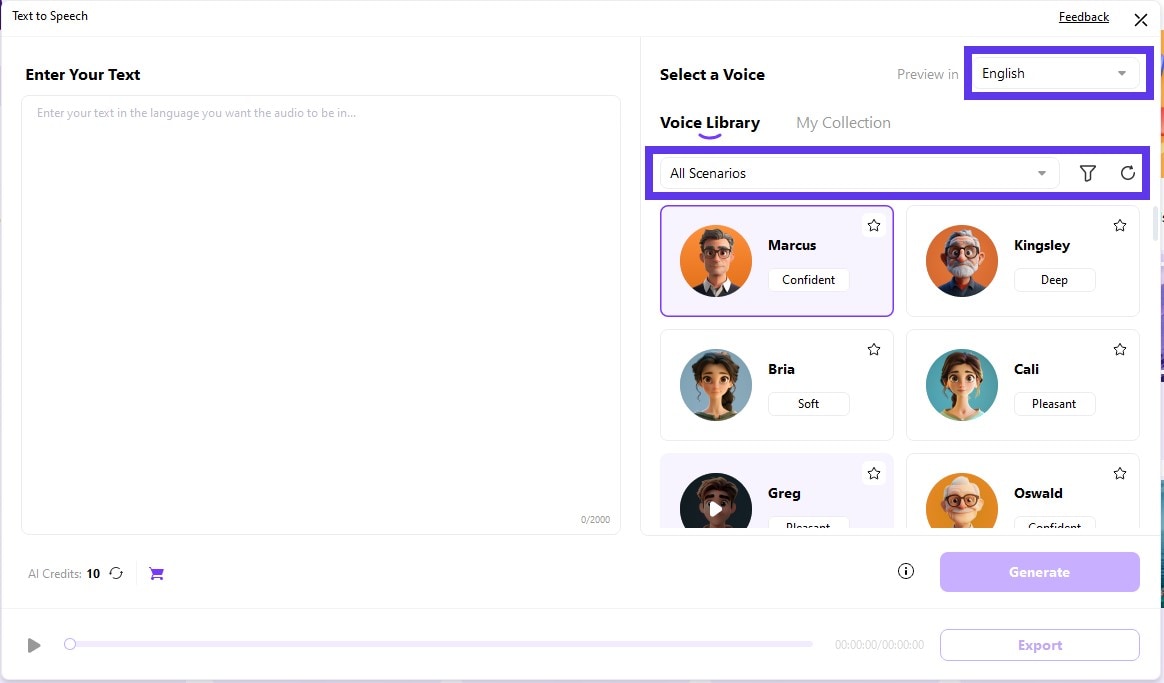
Paso 4: Toca el botón Generar, y UniConverter convertirá tu guion en texto en pocos segundos. Puedes previsualizar el discurso generado para confirmar que está bien. Si está a la altura, haz clic en el botón Exportar. De esta manera, un archivo de audio MP3 del guion dado se almacenará en tu Mac.
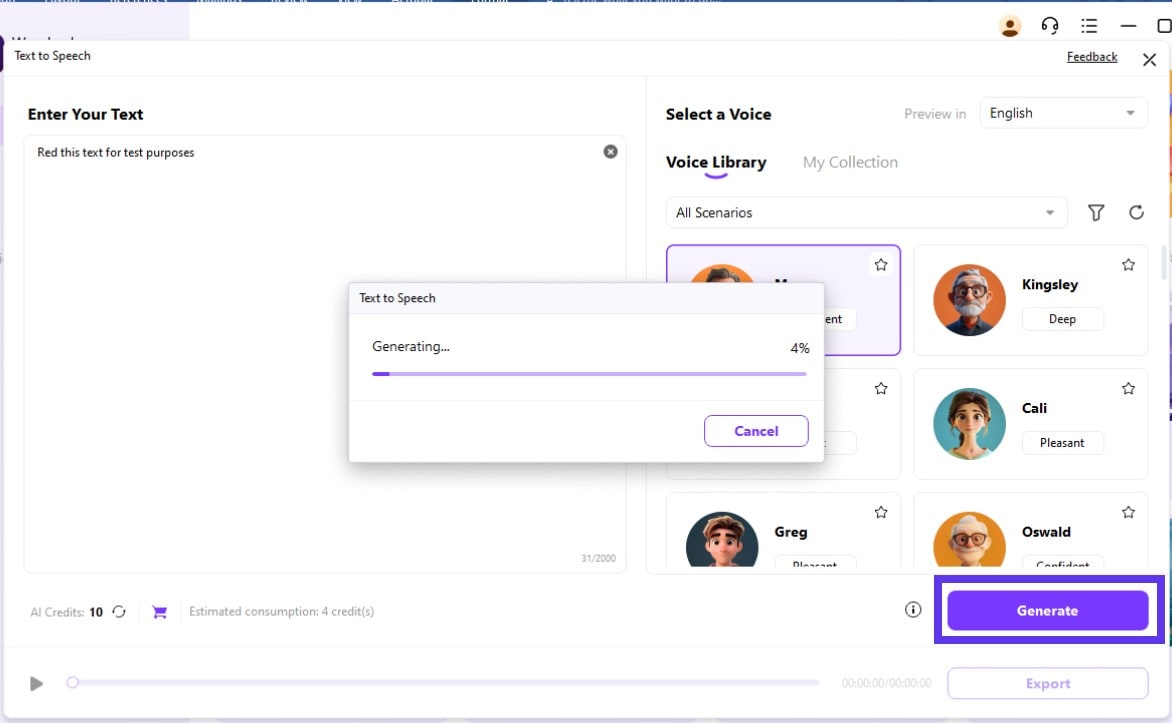
Herramienta 2: NaturalReader
¿Estás buscando una utilidad para convertir texto escrito en audio de sonido natural para uso personal? Si es así, NaturalReader será tu mano amiga. Ya sea que quieras generar discurso a partir de una página web, imagen o PDF, esta herramienta te ayudará a llegar al objetivo. Es conocida por su alta calidad de voz impulsada por IA. Soporta múltiples idiomas para una mayor precisión.
Funciona de manera fluida en línea en Mac, pero también está disponible como una aplicación web y extensión para Chrome. Puedes ajustar la selección de voz, el tono y la velocidad de lectura. Dado que se especializa en leer contenido digital en voz alta, es una opción favorita para creadores de contenido, usuarios con dislexia, profesionales y estudiantes.
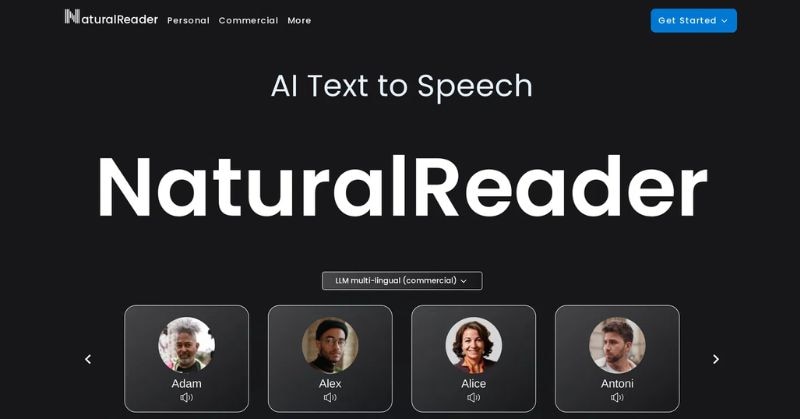
Funciones claves
- Te ayuda a filtrar texto no deseado, como imágenes, pies de página, encabezados o gráficos.
- Esta herramienta te permite descargar y escuchar archivos MP3 sin conexión.
- El escáner de cámara OCR hace que los libros y textos físicos sean más accesibles.
- Puedes resaltar texto específico y crear notas.
- Tiene la capacidad de editar la pronunciación de todas las palabras.
Precio
- 0 $ (prueba gratuita)
- 20,90 $ al mes (plan plus)
Herramienta 3: Apple Alex Mejorado
Apple ha desarrollado esta voz de alta calidad para el texto a voz en MacBook. Suena natural, como si un humano estuviera leyendo. Si buscas una experiencia de lectura más natural y expresiva, Apple Alex Mejorado será tu increíble asistente.
Está disponible en Mac y iPhone/iPad. Dado que genera datos de audio de mayor calidad, su tamaño de archivo es más grande. Puedes ir a la configuración de voz para descargar la versión mejorada de Alex. Lo mejor de todo es que está mejorando continuamente sus funciones para satisfacer las necesidades de los usuarios.
Alex Mejorado es una de las herramientas de texto a voz perfectas para personas con dificultades de lectura o dislexia, usuarios de Mac o iPhone que necesitan TTS realista para leer eBooks, artículos y documentos. Además, es una opción efectiva para personas con discapacidad visual que a menudo dependen de la lectura en pantalla y el lector de pantalla.

Funciones claves
- Utiliza síntesis de voz avanzada y algoritmos de aprendizaje automático para crear una entonación y pronunciación realistas y suaves.
- Te permite ajustar el tono y la altura de la voz.
- Puedes ajustar la entonación en las palabras que elijas.
- Alex Mejorado simula la respiración y las pausas de manera natural para sonar menos robótico.
- Una vez que descargas esta herramienta, funciona sin necesidad de conexión a internet.
- Ayuda a las personas con discapacidad visual a mejorar su experiencia de navegación y lectura en pantalla.
Precio:
Dado que no es un producto independiente, no tiene un precio específico.
Herramienta 4: VoiceDream
Si todavía estás buscando la herramienta Convertir texto en Mac, prueba VoiceDream. Esta herramienta está especializada en convertir diferentes formatos de texto en discurso o palabras habladas. A miles de usuarios les gusta debido a la productividad mejorada y la accesibilidad que ofrece.
Esta versátil y robusta aplicación TTS ayuda a personas con TDAH, dislexia, discapacidades visuales y otros desafíos de lectura a mejorar su experiencia de lectura. Originalmente fue diseñada para dispositivos iOS, pero ahora está disponible para macOS. Ahora, ofrece una experiencia nativa a los usuarios. Las capacidades de sincronización, el soporte de múltiples formatos y los ajustes personalizados hacen que VoiceDream se destaque en el mercado.
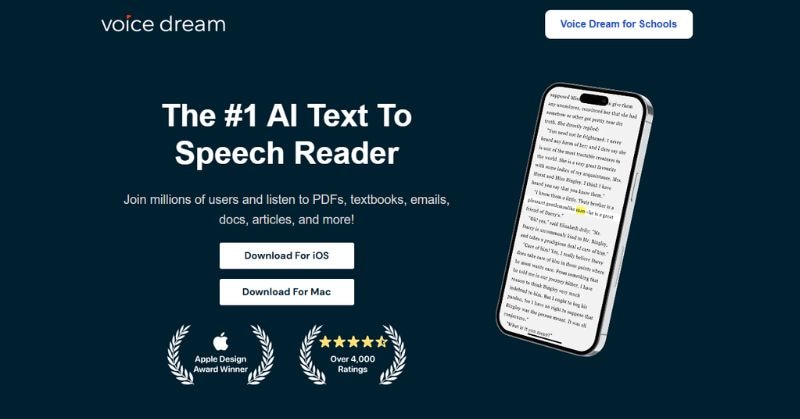
Funciones claves
- Tiene la capacidad de procesar varios archivos, como artículos web, EPUB y PDF.
- Puedes integrar esta herramienta con otros servicios, como Bookshare, Dropbox, Google Drive e iCloud.
- Ofrece soporte para múltiples formatos y acceso a 75 voces integradas en macOS.
- VoiceDream te permite exportar texto o discurso como un archivo de audio para escuchar sin conexión.
- Esta aplicación resalta el texto que lee en voz alta, lo que te ayuda en la retención y comprensión.
- Sincroniza marcadores, biblioteca, notas y posiciones de lectura a través de iCloud en todos los dispositivos Mac.
Precio
- Ofrece una prueba gratuita para principiantes.
- El precio regular es de 79,99 $ al año, pero a menudo ofrece un descuento del 25 %, lo que lo deja en 59,99 $ al año.
Herramienta 5: Amazon Polly
Si necesitas un servicio completamente gestionado para producir voz bajo demanda, no busques más allá de Amazon Polly. Esta herramienta impulsada por IA utiliza tecnología de aprendizaje profundo para convertir archivos PDF, páginas web, artículos y cualquier forma de texto en palabras habladas. Una diversa selección de tonos de voz en varios idiomas distingue a esta aplicación de los generadores típicos de texto a voz.
Amazon Polly sintetiza el habla a través de motores de voz generativos y potentes redes neuronales que funcionan en segundo plano. Puedes integrar su API en cualquiera de tus aplicaciones existentes para experimentar una lectura fluida en todos tus dispositivos.
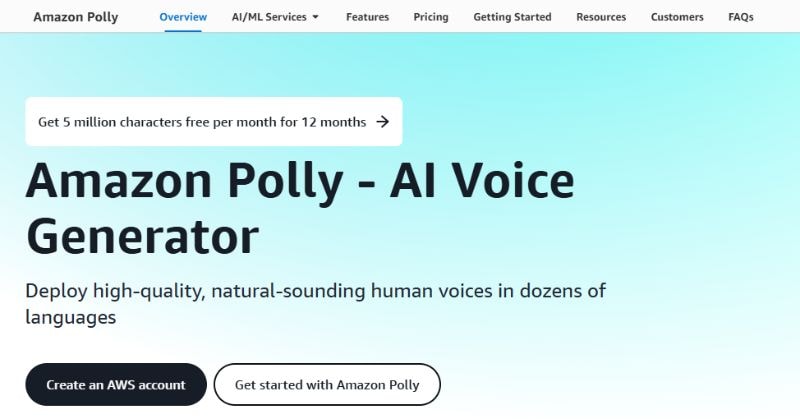
Funciones claves
- Mejora la interacción del usuario con una síntesis de voz de alta calidad.
- Ofrece cientos de tonos de voz masculinos y femeninos.
- Esta aplicación puede generar discursos en +40 idiomas.
- Es conocida por ofrecer una lectura más humana y expresiva.
- Puedes definir pronunciaciones específicas para las palabras de tu elección para ayudar a Amazon Polly a leer correctamente los nombres de marcas y otras palabras.
Precio
- El plan gratuito ofrece 5 millones de caracteres por mes.
- Las voces estándar están disponibles por 4 $ por cada 1 millón de caracteres.
- Las voces neuronales están disponibles por 16 $ por cada 1 millón de caracteres.
- El precio de las voces de largo formato es de 100 $ por cada 1 millón de caracteres.
Preguntas frecuentes sobre el texto a audio en Mac
¿Cómo puedo hacer que mi Mac lea el texto en voz alta?
Puedes usar la función Hablar selección de tu Mac para hacer que lea el guion o texto en voz alta. Por otra parte, puedes comenzar a hablar el texto utilizando el menú Editar. Esta función te permite configurar teclas de acceso rápido para acceder rápidamente al texto a voz en Mac.
¿Hay alguna manera de convertir voz a texto en Mac?
Sí, la función Dictado en tu Mac permite a los usuarios convertir el habla en texto. Permite escribir sin usar las manos en campos de búsqueda, correos electrónicos, documentos y mensajes. A las personas que prefieren la entrada por voz en lugar de escribir les encanta usar la función de conversión de voz a texto en Mac.
¿Mac tiene un texto a voz integrado?
Sí, el Mac viene con un TTS integrado para leer el texto en voz alta utilizando configuraciones de sonido natural. Esta herramienta está integrada en la configuración de Accesibilidad y funciona con diferentes aplicaciones, como mensajes, notas, Pages y Safari.
¿Cómo uso texto a voz en Word para Mac?
MS Word en Mac utiliza la función integrada Hablar selección para ofrecer una conversión precisa y de alta calidad de texto a voz. Aunque es una excelente herramienta, tiene algunas limitaciones. Si deseas disfrutar del pleno potencial de este campo, se recomienda usar herramientas dedicadas de terceros como UniConverter y NaturalReader.
Nota final
La conversión de texto a voz en Mac no es menos que una bendición para las personas con discapacidad visual o para aquellos que enfrentan cualquier tipo de desafío de lectura. Aquí es donde Mac te echa una mano. Ofrece una función TTS integrada para ayudar a los usuarios a convertir rápidamente el texto en palabras habladas. Sin embargo, esta herramienta tiene algunas limitaciones, como el hecho de que no resalta las palabras que lee y no puede leer el texto si no está seleccionado.
Si te preocupa la función de texto a voz integrada en Mac debido a sus funcionalidades limitadas, herramientas de terceros como Wondershare UniConverter valdrán la pena usar. La discusión anterior ha listado cinco herramientas dedicadas para convertir texto a audio en Mac, junto con sus funcionalidades clave, ventajas y limitaciones. Lee esta guía para obtener más detalles.
